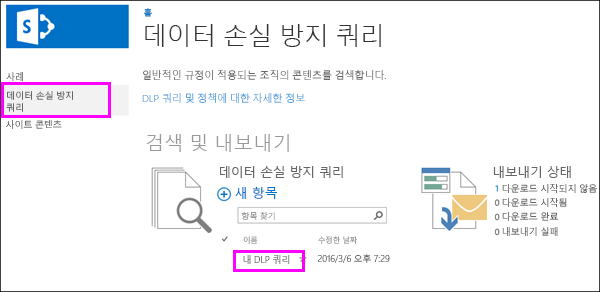조직은 재무 데이터 및 개인 식별 정보(PII)와 같은 중요한 정보를 보호하고 부적당하게 공개되지 않도록 해야 합니다. DLP(데이터 손실 방지) 쿼리를 SharePoint 서버 2016 또는 2019에서 일반적인 산업 규정과 관련된 조직의 사이트 모음에서 중요한 정보를 찾을 수 있습니다.
DLP 쿼리를 사용하면 검색 결과를 미리 보고, 쿼리를 미세 조정하고, 결과를 내보내고 다운로드할 수 있습니다. DLP 쿼리를 사용하면 중요한 정보가 어디에 있는지 보고, 위험을 더 잘 이해하고, DLP 정책이 보호하는 데 필요한 콘텐츠와 위치를 확인할 수 있습니다.
시작하기 전에
eDiscovery Center에서 DLP 쿼리를 만들 수 있습니다. 여기서는 권한을 사용하여 중요한 정보를 볼 수 있는 사용자 제어를 할 수 있는 사이트 모음입니다. DLP 쿼리는 eDiscovery 쿼리와 동일하게 작동하며 동일한 사용 권한이 필요합니다.
먼저 eDiscovery Center 사이트 모음을 만들고, 사이트 모음에 사용자를 추가하고, 중요한 정보를 쿼리하고 볼 필요가 있는 사이트 모음에 사용자를 추가해야 합니다.
규정 준수 팀에 대한 보안 그룹을 만든 다음 보안 그룹에 적절한 사용자를 추가하는 것이 좋습니다. 그런 다음 개별 사용자에게 대신 보안 그룹에 권한을 부여할 수 있습니다.
1단계: eDiscovery Center 만들기
중앙 관리에 대한 권한이 있는 관리자는 eDiscovery Center 사이트 모음을 만들어야 합니다.
-
중앙 관리 > 관리에서 > 컬렉션을 만들 수 있습니다.
-
사이트 모음 만들기 페이지에서 다음 옵션을 포함하여 양식을 입력합니다.
-
템플릿 선택 > Enterprise 탭 > eDiscovery Center 템플릿을 선택합니다.
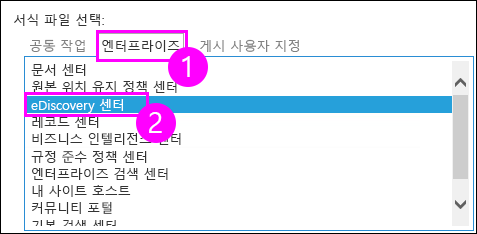
-
기본 및 보조 사이트 모음 관리자를 입력합니다. 이러한 사용자는 다음에 설명된 바와 같이 준수 정책 센터 사이트 모음에 사용자를 추가할 수 있습니다.
-
2단계: eDiscovery Center에 사용 권한 부여
사이트 모음 관리자는 eDiscovery Center 사이트 모음의 소유자 그룹에 사용자를 추가해야 합니다.
-
eDiscovery Center 사이트 모음으로 > 사이트 설정 오른쪽 위 >(기어 아이콘)를 설정.
-
사이트 설정 페이지 > 및 사용 권한 >.
-
리본 메뉴에서 eDiscovery Center 소유자 그룹 > 선택한 다음, 공유 에서 보안 그룹 또는 > 입력할 권한 부여를 > 선택합니다.
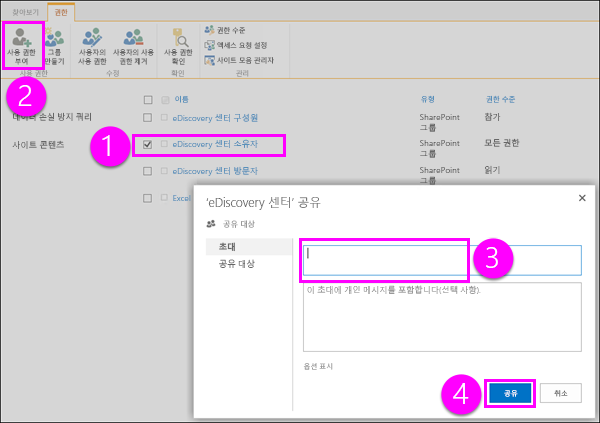
3단계: 중요한 정보를 포함할 수 있는 모든 사이트 모음에 사용 권한 부여
DLP 쿼리를 만드는 사용자도 쿼리해야 하는 모든 사이트 모음에 대한 소유자 권한이 필요합니다. 정책을 만들고 할당할 때 모든 콘텐츠를 보거나 다운로드할 수 있는 권한이 필요하지 않습니다.
두 가지 옵션이 있습니다. 웹 애플리케이션 수준에서 사용 권한을 부여하거나 각 사이트 모음에 개별적으로 권한을 부여합니다.
웹 애플리케이션 수준에서 권한 부여
웹 애플리케이션은 만든 인터넷 정보 서비스 컨테이너 역할을 하는 IIS(웹 사이트) 웹 사이트입니다. 쿼리해야 하는 중요한 정보가 포함된 사이트 모음이 포함된 각 웹 애플리케이션의 경우 규정 준수 팀이 포함된 보안 그룹에 대한 전체 제어 액세스를 제공하는 사용자 정책을 만들 수 있습니다.
-
중앙 관리 > 관리 에서 웹 애플리케이션을 관리합니다.
-
리본 > 웹 애플리케이션을 선택하고 사용자 추가 > 선택합니다.
-
영역은 사용자 > 다음 > 영역으로 남겨두고 보안그룹을 입력하고 > 전체 제어 권한을 > 완료합니다.
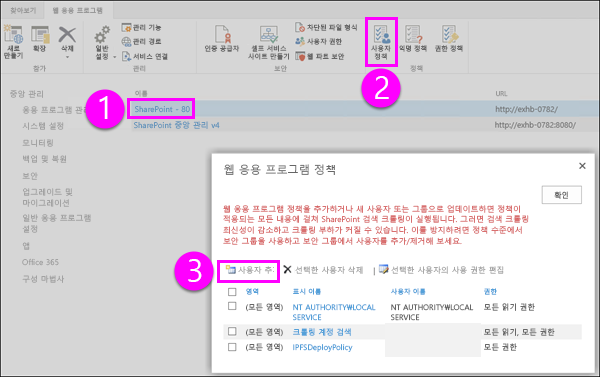
사이트 모음 수준에서 권한 부여
쿼리해야 하는 중요한 정보가 포함된 모든 사이트 모음의 소유자 그룹에 보안 그룹을 추가합니다. 각 사이트 모음에 대해 다음을 합니다.
-
사이트 모음의 최상위 사이트로 이동하여 > 설정(기어 아이콘)를 >(기어 아이콘)를 설정.
-
사이트 설정 페이지 > 및 사용 권한 >.
-
리본 메뉴에서 > 소유자 그룹을 선택하고 공유 에서 보안 그룹 또는 > 권한 부여를 > 선택합니다.
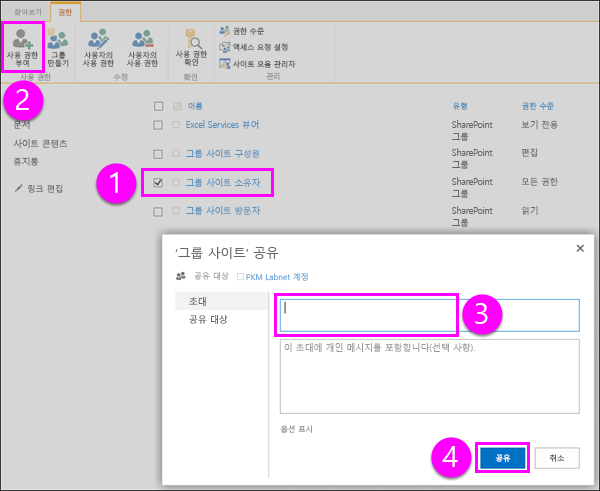
DLP 쿼리 만들기
eDiscovery Center를 만들고 사용 권한을 설정한 후 DLP 쿼리를 만들 준비가 됩니다. eDiscovery 쿼리에 익숙한 경우 DLP 쿼리는 동일한 방식으로 작동합니다. 예를 들어 여러 유형의 중요한 정보의 최소 인스턴스 수를 검색하기 위해 쿼리를 미리 구성할 수 있습니다(예: 신용 카드 번호가 하나 이상 있는 모든 SharePoint 찾을 수 있습니다.
-
DLP 쿼리 만들기 > eDiscovery Center 사이트 모음으로 이동하세요.
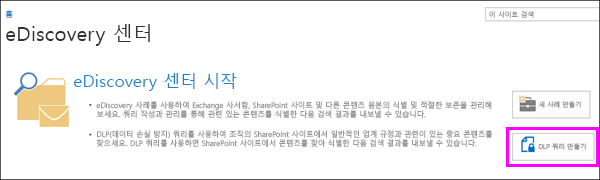
-
데이터 손실 방지 쿼리에서 새 > 합니다.
-
새 DLP 쿼리 > 다음을 실행합니다.
-
중요한 정보를 보호해야 하는 일반적인 규정 요구 사항에 해당하는 템플릿을 선택하세요. 각 DLP 템플릿은 특정 유형의 중요한 정보를 식별하고 보호하는 데 도움이 됩니다. 예를 들어 미국 금융 데이터라는 템플릿은 ABA 라우팅 번호, 신용 카드 번호 또는 미국 은행 계좌 번호가 포함된 콘텐츠를 식별합니다.
-
보호 작업이 자동으로 수행되기 전에 문서에 표시해야 하는 특정 유형의 중요한 정보의 최소 인스턴스 수를 결정하는 숫자를 입력합니다(인시던트 보고서 보내기, 정책 팁 표시, 액세스 차단).
예를 들어 미국 금융 데이터 템플릿을 선택하고 여기에 10을 입력하는 경우 문서에 ABA 라우팅 번호 10개, 신용 카드 번호 10개 또는 미국 은행 계좌 번호 10개가 포함되어 있는 경우 아무 작업도 수행되지 않습니다. 최소 개수는 중요한 정보의 각 유형에 대한 수로, 총 수가 아닌 모든 정보입니다.
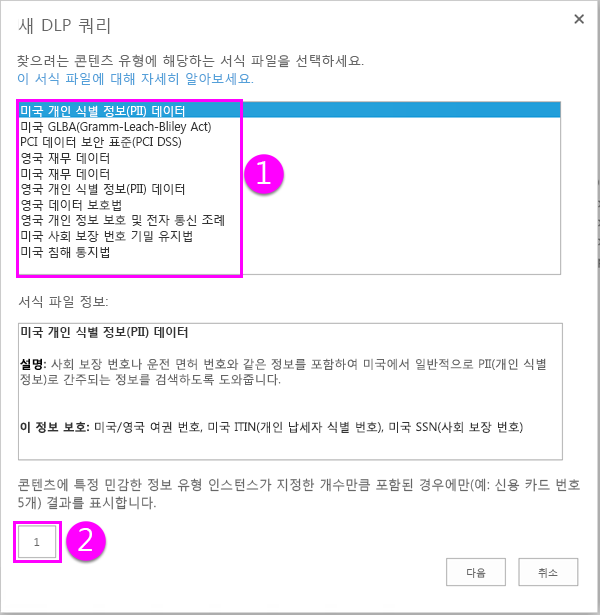
-
-
완료되면 다음 을 선택 합니다.
-
아래 검색 페이지에서 다음 중 원하는 작업을 할 수 있습니다.
-
검색을 선택하고 쿼리를 실행합니다.
-
쿼리 범위 수정을 선택한 다음 특정 사이트의 URL을 입력하여 해당 사이트로 쿼리를 좁힐 수 있습니다. 검색을 실행하기 전에 위치를 추가해야 합니다.
-
쿼리를 수동으로 수정합니다. 기본적으로 쿼리는 이전 페이지에서 선택한 중요한 정보 유형 및 최소 수로 구성됩니다. 이 중 어느 것이든 수동으로 변경할 수 있습니다. DLP 쿼리는 KQL(키워드 쿼리 언어)을 지원합니다.
DLP 쿼리의 구문에 대한 자세한 내용은 사이트에 저장된 중요한 데이터를 찾기 위해 쿼리 양식을 참조하세요.
키워드, 연산자 및 와일드카드 사용에 대한 자세한 내용은 eDiscovery에서 키워드 검색 및 사용을 참조하세요. 이 항목은 DLP 쿼리에도 적용됩니다.
-
시작 날짜 및 종료 날짜를 선택하면 이 날짜 범위의 콘텐츠로 결과를 좁힐 수 있습니다.
-
특정 이름을 입력하여 특정 작성자가 쿼리를 콘텐츠로 필터링합니다.
-
특정 SharePoint 속성을 선택하여 쿼리를 필터링합니다.
-
결과를 다운로드하고 분석하려면 내보내기 를 Excel. 자세한 내용은 다음 섹션을 참조하세요.
-
나중에 쿼리를 다시 실행하려는 경우 저장을 선택하세요.
-
닫기 를 선택하고 검색 또는 결과를 저장하지 않고 쿼리를 종료합니다.
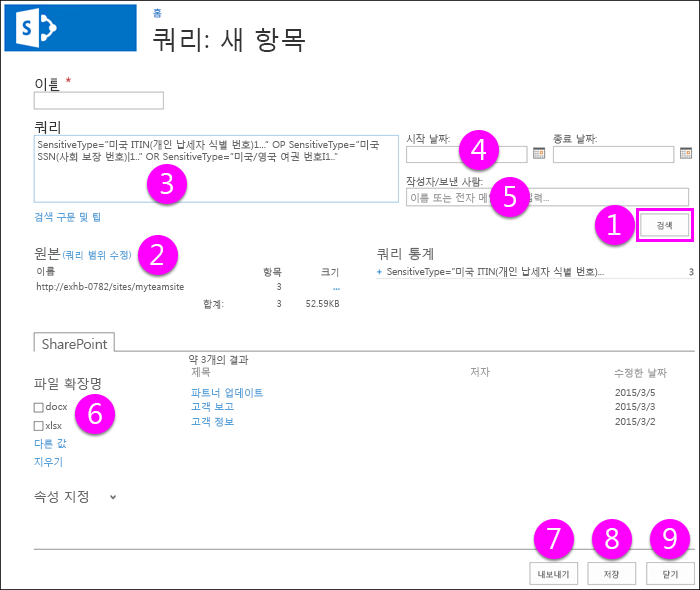
-
DLP 쿼리의 결과 내보내기
DLP 쿼리를 만들거나 편집할 때 이전 섹션과 같이 쿼리 결과를 내보낼 수 있습니다. 검색 결과 목록이 있는 결과(콘텐츠 자체)나 보고서를 다운로드할 수 있습니다. 보고서는 .csv 형식에 있으므로 Excel 정렬할 수 있습니다.
콘텐츠를 내보낼 때 또는 보고서를 처음 만들 때 eDiscovery 다운로드 관리자가 설치되어 컴퓨터에 SharePoint 다운로드합니다. eDiscovery 보고서를 다운로드할 때 사용자는 클라이언트 컴퓨터에 SharePoint 계정으로 로그인해야 합니다. 다운로드 관리자를 실행할지 여부를 묻는 경고가 표시될 경우 실행을 선택하고 계속합니다.
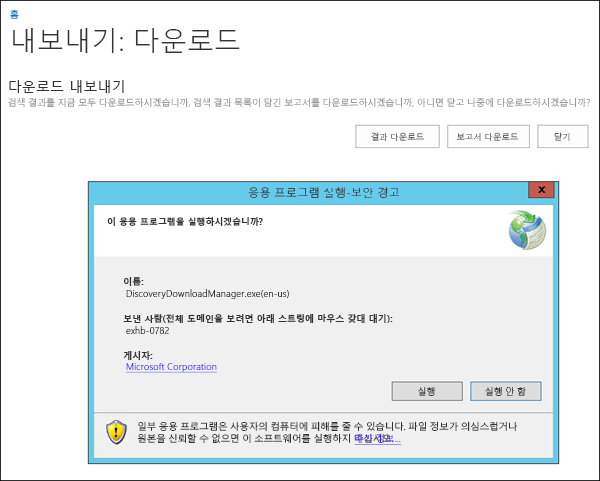
콘텐츠를 내보내는 데 사용하는 컴퓨터는 다음 시스템 요구 사항을 충족해야 합니다.
-
32비트 또는 64비트 버전의 Windows 7 이상 버전
-
Microsoft .NET Framework 4.5
-
다음과 같은 지원되는 브라우저 중 하나:
-
Internet Explorer 10 이상 버전
-
ClickOnce 추가 기능이 설치된 Mozilla Firefox 또는 Google Chrome
-
SharePoint Results.csv, Exchange Results.csv 내보내기, Errors.csv 검색 결과 SharePoint 인덱스 Errors.csv 및 Exchange 인덱스 Errors.csv 보고서가 컴퓨터에서 생성됩니다.
DLP 쿼리 보기 또는 편집
eDiscovery Center에서 왼쪽 탐색에서 데이터 손실 방지 쿼리를 선택하고 기존 DLP 쿼리를 보고 내보내기 상태를 볼 수 있습니다. DLP 쿼리를 편집하려면 쿼리 이름을 선택합니다.